Apr 25, 2024 • Gearchiveerd naar: Recover & Repair Files • Bewezen oplossingen
Hoe kan ik Beschadigd Excel Bestand Online herstellen?
Soms wanneer je een Excel-werkblad uitvoert, wordt het niet geopend, en verschijnt er een bericht van Microsoft waarin staat dat dit bestand corrupt is, en wordt geopend. Al je belangrijke gegevens en berekeningen verdwijnen in slechts een moment. Raak niet van streek, want het is nu mogelijk om een beschadigd Excel-bestand online gratis te herstellen. Dankzij gratis online tools voor gegevensherstel zoals OfficeRecovery voor Excel Online is het herstellen van beschadigde Excel-bestanden zonder software op je computer te downloaden nu super eenvoudig.
Hoe een beschadigd Excel-bestand online te herstellen
Online Corrupted Excel File Recovery Software
OfficeRecovery for Excel Online is de beste online tool om beschadigde Excel-bestanden gratis online te herstellen. Je kan de bestanden eenvoudig herstellen met .xls, .xla en .xlsx-extensie die behoren tot de 5.0, 95,97, 2000, 2002, 2003, 2007, en 2010 versies van Excel. Na herstel kunnen de bestanden worden opgeslagen als een nieuw Excel-bestand. Hiervoor kun je twee dingen doen - ofwel onmiddellijk de herstelresultaten kopen of de demo-resultaten evalueren en je registreren voor gratis herstel. Als je van mening bent dat het te repareren bestand speciale aandacht nodig heeft, kun je ook een expertbeoordeling bestellen.
Stappen om Beschadigd Excel Bestand Online te herstellen
De noodzaak om gratis voor Excel recovery online te gaan, ontstaat wanneer je Excel-bestanden niet met succes worden geopend in MS Excel en waarschuwingen of fouten geven op het moment van openen. In dergelijke situaties bezoek je de website van OfficeRecovery voor Excel Online en volgt u deze stappen: https://online.officerecovery.com/excel/
Stap 1: Het eerste wat je moet doen, is een back-up maken van je beschadigde Excel-bestand voordat je begint met enige vorm van herstelactiviteit. Je kan een betrouwbare media zoals een CD, USB Flash Drive of Network Drive gebruiken voor het opslaan van de back-up.
Stap 2: Op de pagina Reparatie Excel Bestand Online word je gevraagd het beschadigde Excel-bestand te uploaden. Klik op "Kies het bestand".
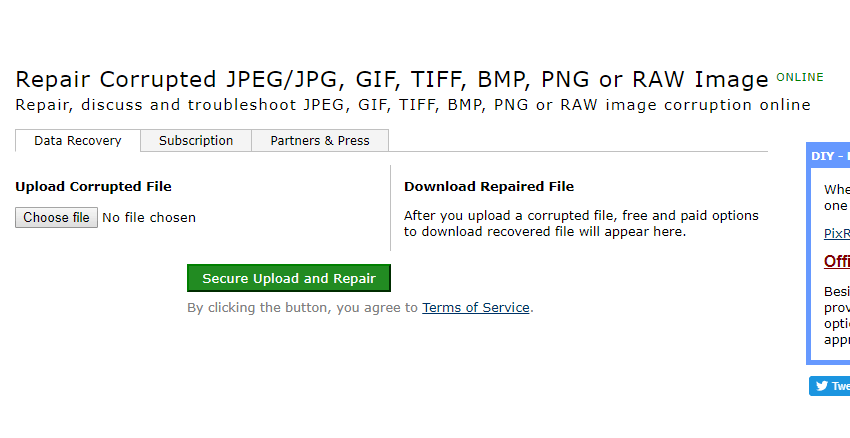
Stap 3: Ga nu naar de locatie van het bestand, en selecteer degene die je wilt repareren. Klik daarna op "Secure Upload and Repair".
Stap 4: Je word doorgestuurd naar een nieuwe pagina met de link om het demo-resultaat te downloaden. Als je echter onmiddellijk de volledige resultaten wilt krijgen, ga je voor de onderstaande opties "Volledige resultaten".
Opmerking: dat het demo-resultaat niet het volledige herstel van het beschadigde Excel-bestand omvat. Het is aan jou om te evalueren of het herstelde corrupte bestand juist is of niet.
Nadelen van online herstelsoftware:
- U kunt geen bestanden herstellen vanaf de beschadigde appara(a)t(en).
- Er is geen zekerheid van vertrouwelijkheid, privacy, en veiligheid.
- Met de gratis online diensten kun je geen volledige bestanden herstellen.
- Wanneer je downloadt na herstel, kunnen verborgen add-ons tegelijkertijd worden gedownload.
- Er is geen garantie dat de scanresultaten nauwkeurig zijn.
- De herstelde bestanden zijn niet schriftelijk beschermd.
Meer gerelateerde artikelen:
Video Tutorial over het herstellen van niet-opgeslagen / onvoltooide Excel-bestand
Corrupte Excel-bestanden herstellen met software
U kunt ook krachtige software voor het herstellen van beschadigde Excel-bestanden gebruiken om u te helpen beschadigde Excel-bestanden te herstellen en te repareren. Hier kun je proberen met Recoverit Data Recovery software op je Windows PC, het kan gemakkelijk herstellen van je beschadigde of verloren Excel-bestanden terug.
Stap 1. Start Recovery Excel Bestand Recovery programma op je computer, selecteer de schijf om aan de slag te gaan.

Stap 2. Het herstel van Excel-bestanden begint met het scannen van de schijf om je verloren of beschadigde bestanden gedurende een minuut te doorzoeken.

Stap 3. Uiteindelijk kun je alle herstelde Excel-bestanden controleren. Bekijk uw Excel-bestanden en selecteer en klik vervolgens op de knop "Herstellen" om ze op een pad op te slaan.
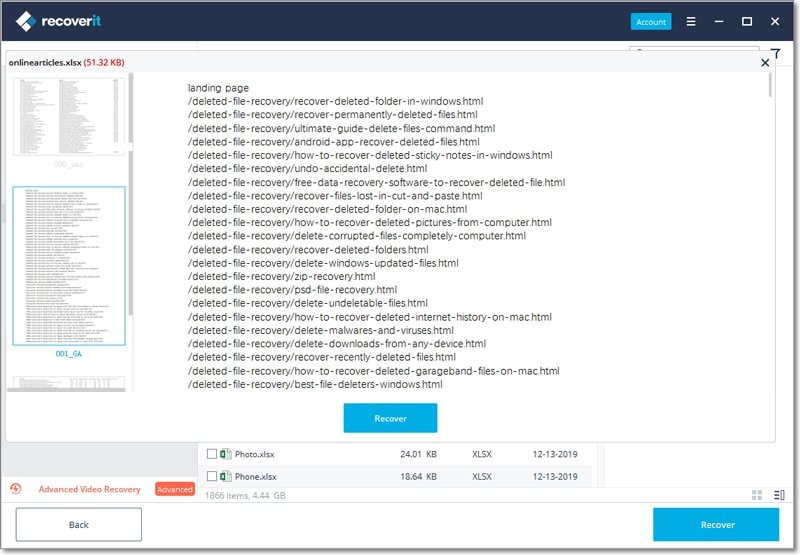
Het voordeel van gratis herstelsoftware
Het grootste voordeel van deze software is dat je verschillende soorten bestanden kunt herstellen, terwijl als je voor de online hersteltools gaat, je meestal alleen een bepaald type bestand mag herstellen.
- Een verscheidenheid aan documenten wordt ondersteund, zoals Microsoft Word / PowerPoint / Excel-bestanden, PDF-bestanden, InDesign-documenten, Adobe Illustrator-documenten, EBooks, webpaginabestanden, en anderen.
- Het herstelt de bestanden die zijn verwijderd uit Recycle Bin, geformatteerde schijf, verloren partitie, extern apparaat of als het bestand wordt verwijderd door een virusaanval, of systeemcrash.
- Het is compatibel met alle nieuwste versies van Windows (XP / Vista / 7 / 8 / 10), en Mac (OS X 10.8 - 10.13).




Adriaan Willems
staff Editor
Generally rated4.5(105participated)